CLIP STUDIO PAINTデータ作成ガイド

新規キャンバスの初期設定について
【キャンバス初期設定の方法】
まずはじめに、作りたい印刷物に合った新規キャンバスを作成して下さい。
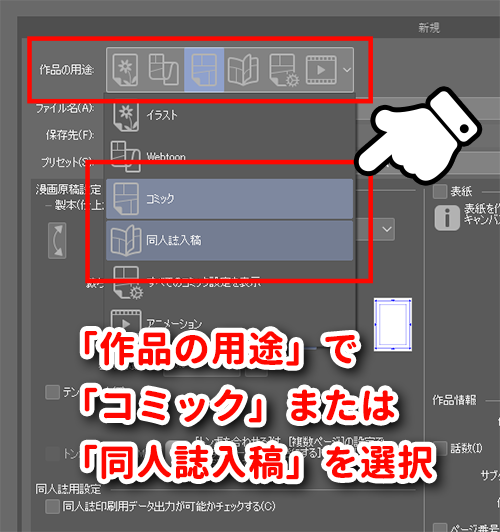

幅と高さでサイズを設定してください。
PSD形式で入稿される場合、トンボは不要です。
ただし、フチなし印刷をご希望の場合は仕上がりサイズより上下左右に3ミリずつの「塗り足し」が必要となります。
サイズ設定を間違えてしまうと、印刷ができない・きれいに仕上がらないといった問題が起こりますのでご注意ください。
制作サイズについて≫
適切な解像度を設定してください。
解像度は印刷の仕上がりに影響する重要な設定です。
カラー印刷かモノクロ印刷かで解像度の推奨値が異なりますのでご注意ください。
画像の解像度について≫
適切なカラーモードを設定してください。
カラーモードは印刷する色(カラー印刷、モノクロ印刷)によって異なります。
カラー印刷の場合は「カラー」を選択
制作サイズについて
PSD形式で入稿される場合、トンボは必要ありません。
無線綴じの表紙データもトンボのないデータで問題ありません。
ただし、フチなし印刷をご希望の場合は、仕上がりサイズより上下左右に3ミリずつの「塗り足し」が必要となります。
塗足しについて≫
データのサイズについて≫
「塗り足しをつけたサイズ(仕上がりサイズ+塗足しサイズ)」では無かった場合、とくに指示がなければ、中心から仕上がりサイズで断裁させていただく場合がございます。
お客様が意図するものと違った仕上がりとなる場合もございますので、サイズをお間違いないようくれぐれもご注意ください。
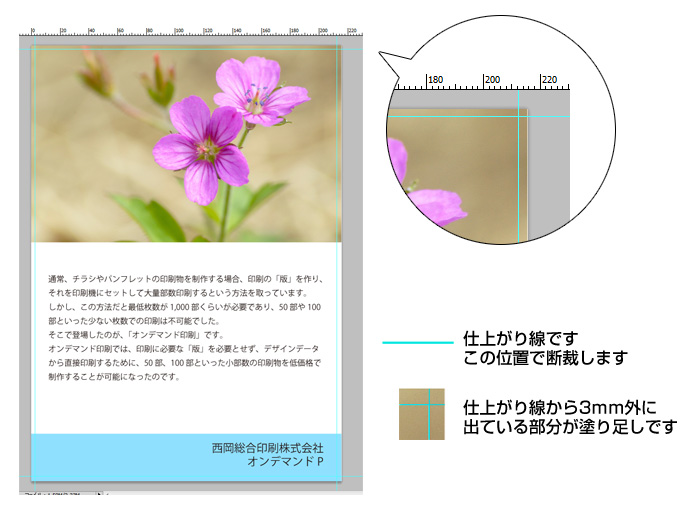

画像の解像度について
| 解像度が推奨より低ければ低いほど、画質が粗く印刷されます。 |
パソコンの画面上ではキレイに見えていても、解像度が低いと印刷ではきれいに仕上がりません。
また、もともと解像度の低い画像の画質を上げることはできません。
当社で画像の解像度のチェックをすることはできませんので、お客様の方でご注意くださいませ。
印刷カラーによって解像度の推奨値が異なります。
印刷カラー別 推奨解像度
カラー
原寸サイズで350dpi
グレースケール
原寸サイズで600dpi
モノクロ2階調
原寸サイズで1200dpi
カラーと比べると、グレースケールとモノクロ2階調はイラストや画像を表現する色が圧倒的に少ないため、解像度が低いほど、線にギザギザが出やすくなり網点も目立ちます。
解像度を高く設定していただくことで、なめらかできれいな画像が印刷できます。
保存形式について
保存形式は「PSD形式」で保存してください。
推奨入稿データ形式
拡張子は「.psd」となります。
- レイヤーが統合されていることを必ず確認してください。
- 書き出したpsd形式データのサイズが「塗り足しサイズになっているか」「下記設定通りに書き出されているか」等、問題がないかを必ず確認してください。
【PSD形式(.psd)の保存時の設定】
ファイル
画像を統合して書き出し
psd(Photoshopドキュメント)
「psd書き出し設定」のダイアログを開く
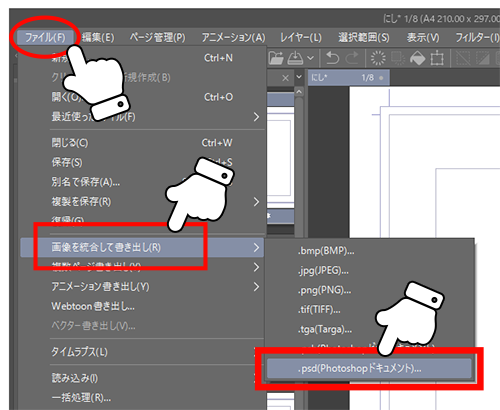
ファイル
複数ページ書き出し
一括書き出し
「一括書き出し」のダイアログを開く
「ファイル形式」に「psd.(Photoshopドキュメント)」を選択
「画像を統合して書き出す」にチェックを入れる
「psd書き出し設定」のダイアログを開く
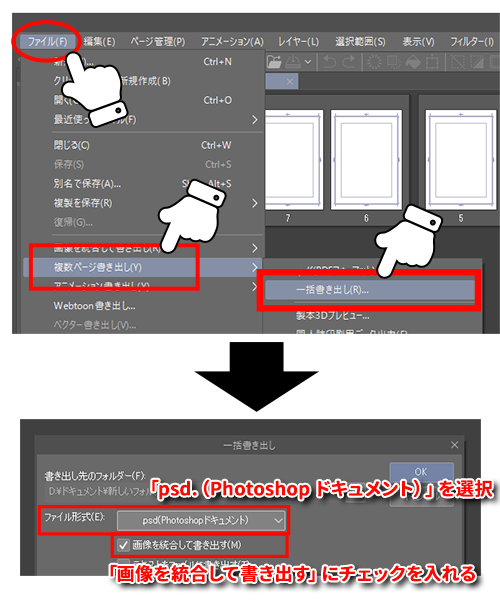
「psd書き出し設定」は以下の通りに設定してください。
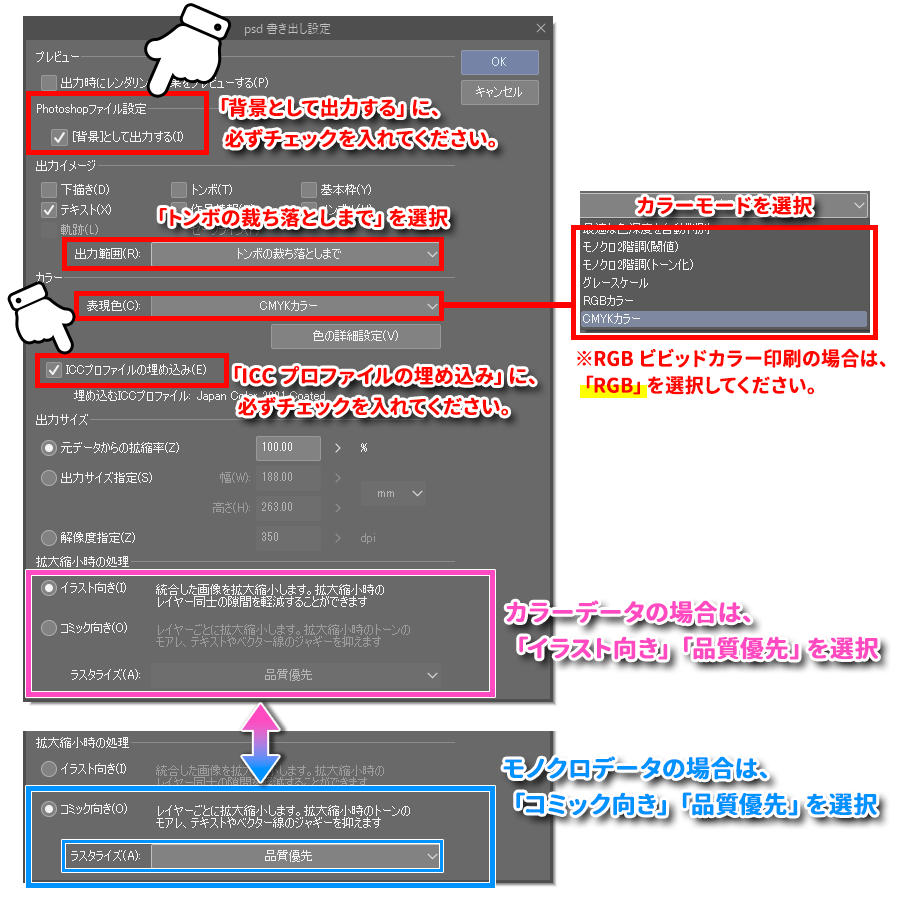
「Photoshopファイル設定」
「背景として出力する」にチェックを入れる
「出力イメージ」
「トンボの裁ち落としまで」を選択
「カラー」
ご注文の印刷カラーに合わせて「表現色」を選択
※「RGBビビッドカラー印刷」の場合はRGBカラーを選択してください。
「カラー」
「ICCプロファイルの埋め込み」にチェックを入れる
「出力サイズ」
「100%」
「拡大縮小時の処理」
「イラスト向き」にチェックを入れる
「ラスタライズ」は「品質優先」を選択
「拡大縮小時の処理」
「コミック向き」にチェックを入れる
「ラスタライズ」は「品質優先」を選択
用途で選ぶ
オンデマンド印刷について
ご利用ガイド
会社概要
営業カレンダー
Copyright2009 オンデマンド印刷の専門サイト「オンデマンドP」All rights reserved.